Verbinding maken met on-premises gegevensbronnen vanuit Azure Logic Apps
Van toepassing op: Azure Logic Apps (Verbruik + Standard)
Soms moet uw werkstroom verbinding maken met een on-premises gegevensbron en kan alleen connectors gebruiken die deze toegang bieden via een on-premises gegevensgateway. Als u deze on-premises gegevensgateway wilt instellen, moet u de volgende taken uitvoeren: installeer de lokale on-premises gegevensgateway en maak een on-premises gegevensgatewayresource in Azure voor de lokale gegevensgateway. Wanneer u een trigger of actie toevoegt aan uw werkstroom vanuit een connector waarvoor de gegevensgateway is vereist, kunt u de gegevensgatewayresource selecteren die u met uw verbinding wilt gebruiken.
In werkstromen van logische apps voor verbruik kunt u verbinding maken met on-premises gegevensbronnen met behulp van alleen connectors die toegang bieden via de on-premises gegevensgateway. In werkstromen van standaard logische apps hebt u rechtstreeks toegang tot on-premises resources in virtuele Azure-netwerken of kunt u ingebouwde connectors van serviceproviders gebruiken die de gegevensgateway niet nodig hebben voor toegang tot uw on-premises gegevensbron. In plaats daarvan geeft u informatie op die uw identiteit verifieert en toegang tot uw gegevensbron autoriseert. Als een ingebouwde serviceproviderconnector echter niet beschikbaar is voor uw gegevensbron, maar er een beheerde connector beschikbaar is, moet u de on-premises gegevensgateway gebruiken.
Deze handleiding laat zien hoe u de Azure-gegevensgatewayresource maakt nadat u de on-premises gateway op uw lokale computer hebt geïnstalleerd.
Voor meer informatie raadpleegt u de volgende documentatie:
Raadpleeg de volgende documentatie voor informatie over het gebruik van een gateway met andere services:
- On-premises gegevensgateway van Microsoft Power Automate
- On-premises gegevensgateway van Microsoft Power BI
- On-premises gegevensgateway van Microsoft Power Apps
- On-premises gegevensgateway van Azure Analysis Services
Ondersteunde gegevensbronnen
In Azure Logic Apps ondersteunt de on-premises gegevensgateway on-premises connectors voor de volgende gegevensbronnen:
- Apache Impala
- BizTalk Server
- Bestandssysteem
- HTTP met Microsoft Entra-id
- IBM DB2
- IBM Informix
- IBM MQ
- MySQL
- Oracle Database
- PostgreSQL
- SAP
- SharePoint Server
- SQL Server
- Teradata
U kunt ook aangepaste connectors maken die verbinding maken met gegevensbronnen via HTTP of HTTPS met behulp van REST of SOAP. Hoewel voor een gateway zelf geen extra kosten in rekening worden gebracht, is het prijsmodel van Azure Logic Apps van toepassing op connectors en andere Azure Logic Apps-bewerkingen.
Beperkingen
Azure Logic Apps ondersteunt lees- en schrijfbewerkingen via de gegevensgateway, maar deze bewerkingen hebben limieten voor hun nettoladinggrootte.
Vereisten
U hebt al een on-premises gegevensgateway geïnstalleerd op een lokale computer. Deze gegevensgatewayinstallatie moet bestaan voordat u een gegevensgatewayresource kunt maken die is gekoppeld aan deze installatie. U kunt slechts één gegevensgateway per lokale computer installeren.
U hebt hetzelfde Azure-account en hetzelfde abonnement dat u hebt gebruikt voor de installatie van uw gateway. Dit Azure-account mag slechts tot één Microsoft Entra-tenant of -directory behoren. U moet hetzelfde Azure-account en hetzelfde abonnement gebruiken om uw gatewayresource in Azure te maken, omdat alleen de gatewaybeheerder de gatewayresource in Azure kan maken. Service-principals worden momenteel niet ondersteund.
Wanneer u een gegevensgatewayresource in Azure maakt, selecteert u een gegevensgateway-installatie die u wilt koppelen aan uw gatewayresource en alleen die gatewayresource. Elke gatewayresource kan slechts een koppeling maken naar één gatewayinstallatie. U kunt geen gateway-installatie selecteren die al is gekoppeld aan een andere gatewayresource.
Uw logische app-resource en gatewayresource hoeven niet in hetzelfde Azure-abonnement te bestaan. In triggers en acties waarin u de gatewayresource gebruikt, kunt u een ander Azure-abonnement selecteren met een gatewayresource, maar alleen als dat abonnement zich in dezelfde Microsoft Entra-tenant of directory bevindt als uw logische app-resource. U moet ook beheerdersmachtigingen hebben voor de gateway, die een andere beheerder voor u kan instellen. Zie Data Gateway: Automation met PowerShell - Deel 1 en PowerShell: Data Gateway - Add-DataGatewayClusterUser voor meer informatie.
Notitie
Op dit moment kunt u geen gegevensgatewayresource of -installatie delen in meerdere abonnementen. Als u productfeedback wilt indienen, raadpleegt u het Microsoft Azure-feedbackforum.
Een Azure-gatewayresource maken
Nadat u de gegevensgateway op een lokale computer hebt geïnstalleerd, maakt u de Azure-resource voor uw gegevensgateway.
Meld u aan bij Azure Portal met hetzelfde Azure-account dat u hebt gebruikt om de gateway te installeren.
Voer in het zoekvak van Azure Portal de on-premises gegevensgateway in en selecteer vervolgens On-premises gegevensgateways.
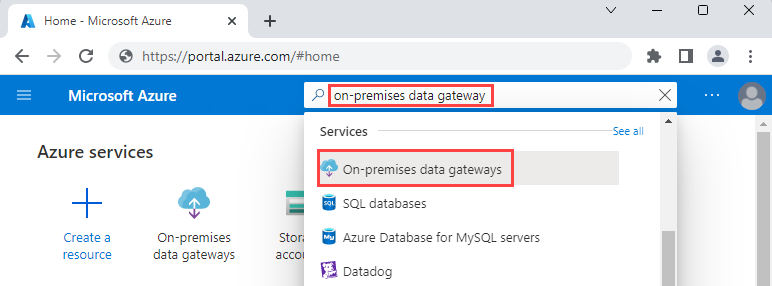
Selecteer Maken onder On-premises gegevensgateways.
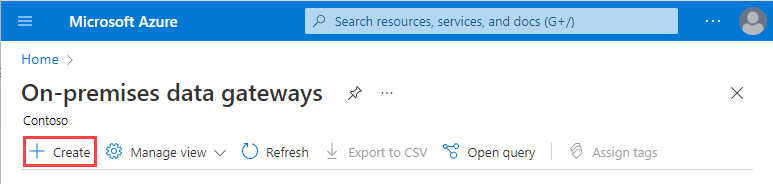
Geef onder Een gateway maken de volgende informatie op voor uw gatewayresource. Selecteer als u klaar bent de optie Beoordelen en maken.
Eigenschappen Beschrijving Abonnement Selecteer het Azure-abonnement voor het Azure-account dat u hebt gebruikt voor de installatie van de gateway. Het standaardabonnement is gebaseerd op het Azure-account dat u hebt gebruikt om u aan te melden. Resourcegroep Selecteer de Azure-resourcegroep die u wilt gebruiken. Naam Voer een naam in voor uw gatewayresource die alleen letters, cijfers, afbreekstreepjes ( -), onderstrepingstekens (_), haakjes ((,)) of punten (.) bevat.Regio Selecteer dezelfde regio of locatie die u hebt geselecteerd voor de gatewaycloudservice tijdens de installatie van de gateway. Anders wordt de installatie van de gateway niet weergegeven in de lijst Installatienaam . De resourcelocatie van uw logische app kan verschillen van de locatie van uw gatewayresource. Installatienaam Selecteer een gatewayinstallatie, die alleen in de lijst wordt weergegeven wanneer aan deze voorwaarden wordt voldaan: - De gatewayinstallatie maakt gebruik van dezelfde regio als de gatewayresource die u wilt maken.
- De gateway-installatie is niet gekoppeld aan een andere Azure-gatewayresource.
- De gatewayinstallatie is gekoppeld aan hetzelfde Azure-account dat u gebruikt om de gatewayresource te maken.
- Uw Azure-account behoort tot één Microsoft Entra-tenant of -directory en is hetzelfde account dat u hebt gebruikt voor de gatewayinstallatie.Zie Veelgestelde vragen voor meer informatie.
In het volgende voorbeeld ziet u een gatewayinstallatie die zich in dezelfde regio bevindt als uw gatewayresource en is gekoppeld aan hetzelfde Azure-account:
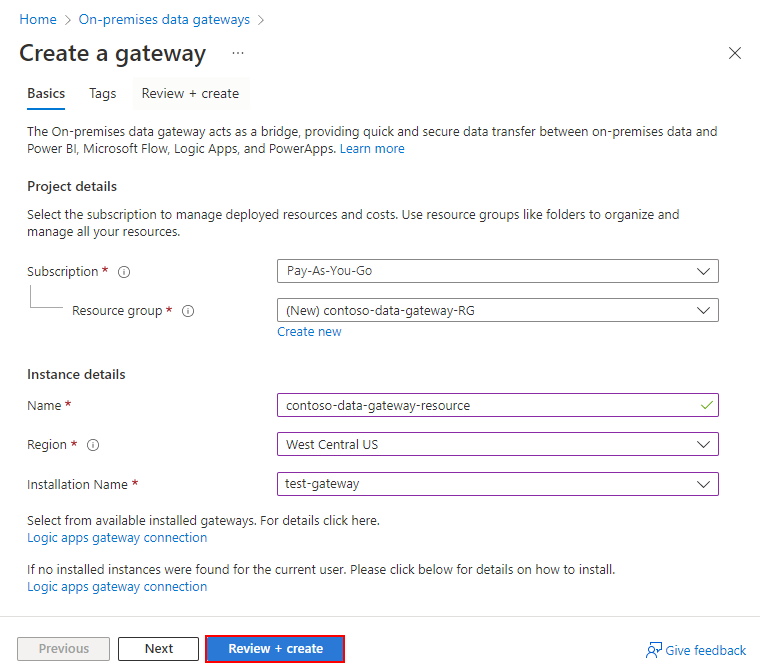
Bevestig op de validatiepagina die wordt weergegeven alle informatie die u hebt opgegeven en selecteer Maken.
Verbinding maken met on-premises gegevens
Nadat u uw gatewayresource hebt gemaakt en uw Azure-abonnement aan deze resource hebt gekoppeld, kunt u een verbinding maken tussen uw werkstroom voor logische apps en uw on-premises gegevensbron met behulp van de gateway.
Maak of open uw werkstroom voor logische apps in Azure Portal in de ontwerpfunctie.
Voeg een trigger of actie toe vanuit een connector die on-premises verbindingen ondersteunt via de gegevensgateway.
Notitie
Als een connector een beheerde versie en een ingebouwde versie heeft, gebruikt u in werkstromen van logische apps voor verbruik de beheerde versie, die de gatewayselectiemogelijkheid bevat. In standaardwerkstromen voor logische apps hoeven ingebouwde connectors die verbinding maken met on-premises gegevensbronnen, de gateway niet te gebruiken.
Geef voor de trigger of actie de volgende informatie op:
Als er een optie bestaat om verbinding te maken via een on-premises gegevensgateway, selecteert u die optie.
Selecteer onder Gateway in de lijst Abonnement het Azure-abonnement met uw gatewayresource.
Uw logische app-resource en gatewayresource hoeven niet in hetzelfde Azure-abonnement te bestaan. U kunt kiezen uit andere Azure-abonnementen die elk een gatewayresource hebben, maar alleen als:
- Deze abonnementen bestaan in dezelfde Microsoft Entra-tenant of map als uw logische app-resource.
- U hebt beheerdersmachtigingen voor de gateway, die een andere beheerder voor u kan instellen.
Zie Data Gateway: Automation met PowerShell - Deel 1 en PowerShell: Data Gateway - Add-DataGatewayClusterUser voor meer informatie.
Selecteer in de lijst Verbinding maken gateway de gatewayresource die u wilt gebruiken. In deze lijst ziet u de beschikbare gatewaybronnen in uw geselecteerde abonnement. Elke gatewayresource is gekoppeld aan één gatewayinstallatie.
Notitie
De Verbinding maken ion Gateway-lijst bevat gatewayresources in andere regio's, omdat de locatie van uw logische app-resource kan verschillen van de locatie van uw gatewayresource.
Geef een unieke verbindingsnaam en andere vereiste informatie op, afhankelijk van de verbinding die u wilt maken.
Met een unieke verbindingsnaam kunt u de verbinding later gemakkelijk vinden, met name als u meerdere verbindingen maakt. Neem indien van toepassing ook het gekwalificeerde domein op voor uw gebruikersnaam.
In het volgende voorbeeld voor een werkstroom Verbruik ziet u voorbeeldinformatie voor een SQL Server-verbinding:
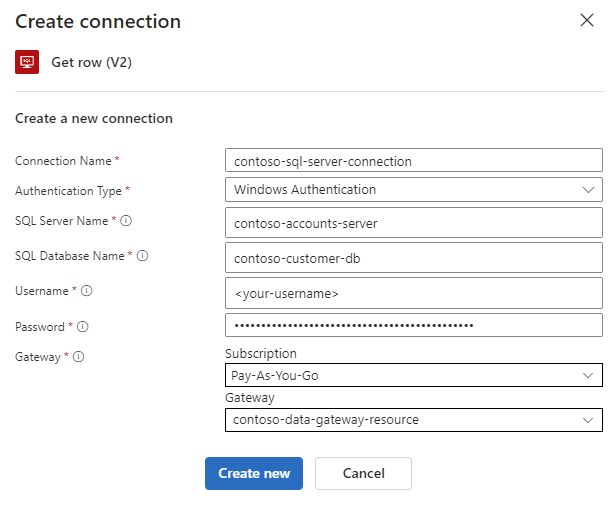
Selecteer Maken als u klaar bent.
Uw gatewayverbinding is nu klaar om uw werkstroom voor logische apps te gebruiken.
Verbinding bewerken
Als u de instellingen voor een gatewayverbinding wilt bijwerken, kunt u de verbinding bewerken. In deze sectie wordt een werkstroom Verbruik gebruikt als voorbeeld.
Als u alle API-verbindingen voor uw logische app-resource wilt vinden, selecteert u in het menu van uw logische app onder Ontwikkelhulpprogramma's API-verbindingen.

Selecteer de gatewayverbinding die u wilt bewerken en selecteer vervolgens API-verbinding bewerken.
Tip
Als uw updates niet van kracht worden, stopt en start u het Windows-serviceaccount van de gateway opnieuw op voor de installatie van uw gateway.
Gebruik een van de volgende opties om alle API-verbindingen te vinden die zijn gekoppeld aan uw Azure-abonnement:
- Voer in het zoekvak van Azure Portal API-verbindingen in en selecteer API-Verbinding maken ions.
- Selecteer Alle resources in het menu van Azure Portal. Stel het filter Type in op API-Verbinding maken ion.
Gatewayresource verwijderen
Als u een andere gatewayresource wilt maken, koppelt u de gatewayinstallatie aan een andere gatewayresource of verwijdert u de gatewayresource, zonder dat dit van invloed is op de gatewayinstallatie.
Open uw gatewayresource in Azure Portal.
Selecteer Verwijderen op de werkbalk van de gatewayresource.
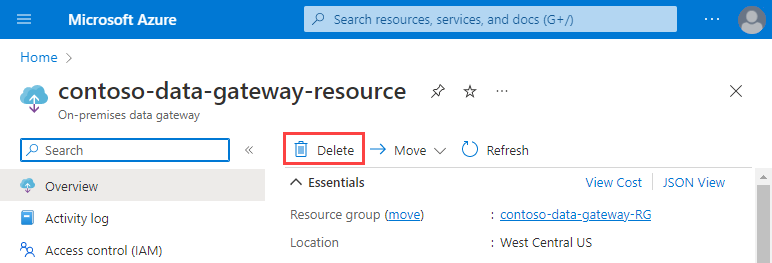
Veelgestelde vragen
V: Waarom wordt de installatie van mijn gateway niet weergegeven wanneer ik mijn gatewayresource in Azure maak?
A: Dit probleem kan om de volgende redenen optreden:
Uw Azure-account is niet hetzelfde account dat u hebt gebruikt voor de gatewayinstallatie op uw lokale computer. Controleer of u bent aangemeld bij Azure Portal met dezelfde identiteit die u hebt gebruikt voor de installatie van de gateway. Alleen de gatewaybeheerder kan de gatewayresource maken in Azure. Service-principals worden momenteel niet ondersteund.
Uw Azure-account behoort niet tot één Microsoft Entra-tenant of -directory. Controleer of u dezelfde Microsoft Entra-tenant of -map gebruikt die u hebt gebruikt tijdens de installatie van de gateway.
De installatie van uw gatewayresource en gateway bestaat niet in dezelfde regio. Zorg ervoor dat uw gateway-installatie gebruikmaakt van dezelfde regio waar u de gatewayresource in Azure wilt maken. De locatie van uw logische app-resource kan echter verschillen van de locatie van uw gatewayresource.
De gateway-installatie is al gekoppeld aan een andere gatewayresource. Elke gatewayresource kan een koppeling maken naar slechts één gatewayinstallatie, die kan worden gekoppeld aan slechts één Azure-account en -abonnement. U kunt dus geen gateway-installatie selecteren die al is gekoppeld aan een andere gatewayresource. Deze installaties worden niet weergegeven in de lijst Installatienaam .
Als u uw gatewayregistraties in Azure Portal wilt bekijken, zoekt u al uw Azure-resources met het resourcetype on-premises gegevensgateway in al uw Azure-abonnementen. Zie Gatewayresource verwijderen als u een gatewayinstallatie van een andere gatewayresource wilt ontkoppelen.
V: Waarom is de locatie voor mijn bestaande gateway gewijzigd?
A: Gateway-resources die vóór 3 mei 2017 zijn gemaakt, zijn verplaatst naar de oorspronkelijke locaties van de Microsoft Entra-tenant voor het werk- of schoolaccount dat deze gateways heeft gemaakt. Deze wijzigingen mogen echter niet van invloed zijn op het momenteel uitvoeren van logische apps, die gewoon blijven werken. Met de algemene beschikbaarheid van de gateway in mei kunnen gatewayresourcelocaties verschillen van locaties van logische apps.